Comment changer l’adresse des serveurs DNS utilisés par votre ordinateur

J’ai récemment fait un article sur une solution pour connaitre quel est le meilleur serveur DNS à utiliser, tout du moins, quel sont les serveurs DNS les plus rapides. Si vous souhaitez changer l’adresse des serveurs DNS utilisé par votre carte réseau c’est assez simple, nous allons voir ici comment changer les serveurs DNS, que ce soit sur Windows, Linux ou Mac.
Quel serveurs DNS utiliser ?
Maintenant que l’on sait que nos FAI bloque certains site web, il peut être intéressant de changer ses serveurs DNS. Il existe une multitude de serveurs DNS, si vous souhaitez savoir lequel est le plus rapide en fonction de vos habitude, tester ce petit outil.
Vous pouvez également utiliser les quelques serveurs DNS de la liste ci-dessous :
Google DNS
Primaire : 8.8.8.8
Secondaire : 8.8.4.4
Open DNS
Primaire : 208.67.222.222
Secondaire : 208.67.220.220
Comodo DNS
Primaire : 8.26.56.26
Secondaire : 8.20.247.20
Securly DNS
Primaire : 184.169.143.224
Secondaire : 184.169.161.155
Norton DNS
Primaire : 198.153.192.40
Secondaire : 198.153.194.40
Changer les serveurs DNS sous Windows
Cliquez sur le bouton Démarrer puis dans le champ de recherche tapez ncpa.cpl appuyez sur Entrée pour valider votre choix. Cela aura pour conséquence d’ouvrir le panneau « Connexion Réseau ». Ainsi vous verrez votre ou vos cartes réseaux.
Effectuez un clic-droit sur la carte réseau qui est reliée à votre routeur Internet, puis cliquez sur Propriétés.
Maintenant, sélectionnez Protocole Internet version 4 (TCP / IPv4). Ensuite, sélectionnez Propriétés.
Sélectionnez le bouton radio « utiliser l’adresse de serveur DNS suivante » puis, tapez l’adresse des serveurs DNS que vous souhaitez utiliser. Cocher « Valider les paramètres en quittant » puis cliquez sur OK.
Votre carte est maintenant configuré pour utiliser un serveur DNS différent de celui fourni par défaut par votre FAI.
Il peut être nécessaire de vider le cache DNS.
- Ouvrez une Invite de commande en administrateur
- Exécutez les commandes ipconfig /flushdns puis ipconfig /registerdns
Changer les serveurs DNS sous MacOS
Sous Mac, cliquer sur le menu Apple (Pomme) puis sélectionner « Préférences Systèmes… »
Cliquez sur « Réseau »
Sélectionner la carte que vous utilisez pour vous connecter à Internet. Renseignez ensuite les serveurs DNS en séparant les adresses IP par une virgule (Pour les DNS google par exemple : 8.8.8.8, 8.8.4.4).
Changer les serveurs DNS sous Linux
Sous Linux c’est généralement à configurer dans le fichier /etc/resolv.conf il est possible que cela soit différent, suivant la distribution que vous utilisez.
Editer le fichier /etc/resolv.conf et éditer ou ajouter les lignes suivantes :
nameserver 8.8.8.8 nameserver 8.8.4.4
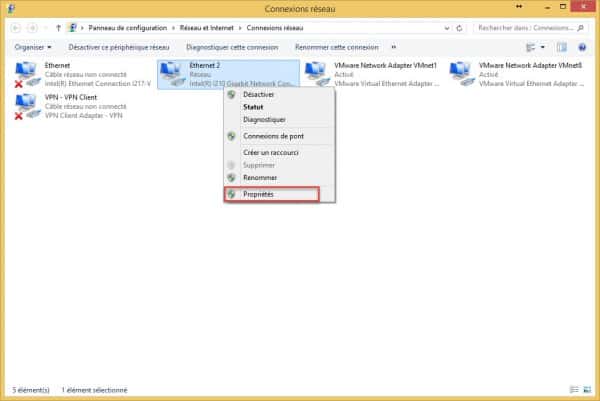
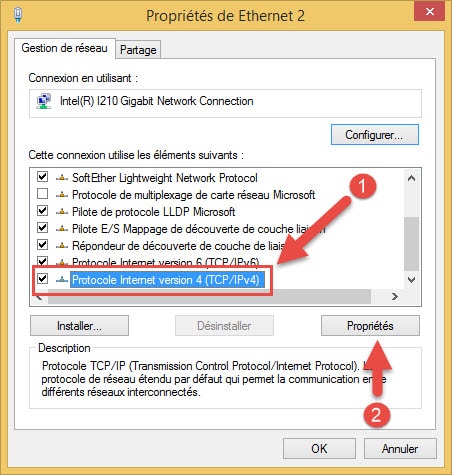
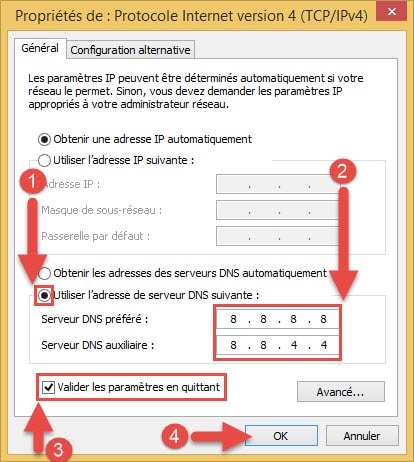

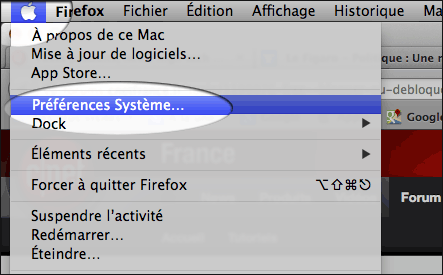

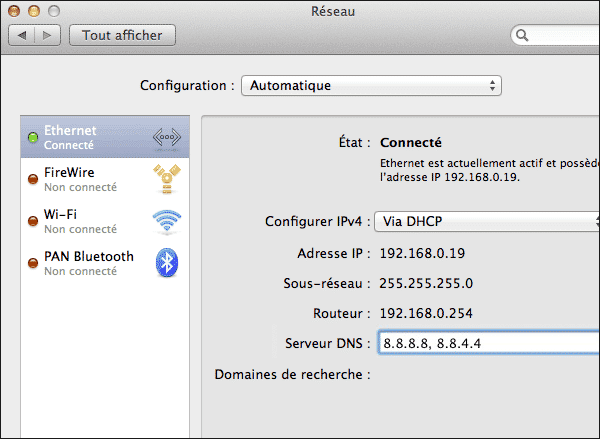
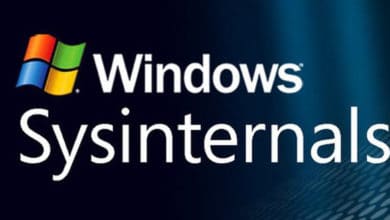
Sous Windows il y a également la possibilité d’utiliser l’excellent QuickSetDNS de Nirsoft et qu’on peut trouver à l’adresse qui suit :
http://www.nirsoft.net/utils/quick_set_dns.html